Как сохранить фото и видео из Сторис в Инстаграме
После создания видео или фото можно сохранить Сторис в Инстаграм или воспользоваться разделом: «Архив».
Оглавление
- Сохранить Истории в Instagram: в Архив и на телефон
- Как получить фотки из Сторис
- Скачать снимки из Архива
- Почему фотография не сохраняется
Сохранить Истории в Instagram: в Архив и на телефон
В Инстаграме есть функция, позволяющая сохранять фото и видео на мобильное устройство, или отправлять их в Архив. Последний раздел предназначен для временного накопления фотографий, видеозаписей, чтобы в дальнейшем их скачать или опубликовать заново.
Как посмотреть все записи в Архиве:
- Зайти в приложение Instagram.
- Авторизоваться – боковое меню настроек.
- Архив.
Но, чтобы все фотографии не удалялись после 24-х часов или их не нужно было убирать с Ленты – нужно включить «Архивирование».
Где находится функция:
- Зайти в Инстаграм – боковое меню.

- Архив – сверху три точки.
- Настройки – Сохранять.
Также перейти в параметры можно при размещении самой Истории, нажав сверху по значку в виде «шестеренки».
Как получить фотки из Сторис
Скачать снимки возможно, как при добавлении их в Историю, так и загрузить из Архива.
Чтобы сразу получить созданное фото в Галерею на смартфоне:
- Перейти в Истории – нажать по значку: «шестеренки» сверху.
- Выбрать: «Сохранять в Галерею».
- Подтвердить – перезайти в приложение.
При добавлении Истории снизу появляется кнопка: «Скачать». Владелец профиля может отдельно выбирать, какие Сторис нужно сохранить.
- Сделать снимок – обработать.
- Нажать снизу по значку в виде «стрелочки».
- Получить файл на телефон.
Но, чтобы сохранять видеозаписи или фотографии, нужно чтобы на смартфоне хватало внутренней памяти.
Чтобы получить чужие Сторис, можно использовать:
- скриншот. Сделать снимок экрана или включить запись;
- воспользоваться ботом для Телеграма;
- мобильные приложения;
- онлайн-сервис.

Получение чужих фото и видео недоступно.
Последний вариант подойдет владельцам смартфонов на iOS и Android, а также компьютерной версии:
- Перейти на сайт: «zasasa.com»
- Открыть Инстаграм – скопировать ссылку на профиль нужного пользователя.
- Вставить в строку сайта – отметить, нужно ли скачивать Актуальное.
- Получить фотографии и видео.
Пользователь может скачать на мобильное устройство или компьютер.
Скачать снимки из Архива
Есть два способа, как сохранить видео из Сторис в Инстаграме:
- скачать все данные архивом rar.;
- отдельно загрузить на смартфон с помощью кнопки: «Скачать».
Чтобы сохранить Сторис из Актуального или любого другого раздела, нужно перейти в «Настройки»:
- Зайти в Инстаграм – боковое меню с параметрами.
- Безопасность – Скачивание данных.
- Указать адрес электронной почты.
- Подождать, пока система соберет всю информацию.
- Проверить почту.

При получении данных нужно указывать тот же email, который пользователь добавлял при регистрации. На адрес придет архив в формате rar, который можно открыть с помощью одноименного приложения на Android и iOS, или компьютерной программы.
Второй способ, как получить фото и видео:
- Зайти в Архив – нажать сверху: «История или Лента».
- Выбрать пост – снизу: «Еще».
- Скачать фото или видео – подождать, пока материал не будет отправлен в Галерею.
После перехода в сохраненные медиафайлы можно посмотреть публикации из Инстаграма.
Почему фотография не сохраняется
Есть несколько причин, почему сохранить Сторис на компьютер или телефон не получается:
- недостаточно свободного места во внутреннем хранилище;
- скорость интернета ниже требуемой;
- нужно обновить социальную сеть;
- неправильно указаны параметры скачивания (в Google Chrome).
К примеру, если владелец смартфона укажет скачивание и установку файлов на Android, в SD-накопитель – данные могут не загрузиться.
Нужно перейти в параметры смартфона или указать правильные настройки для Chrome:
- Зайти в браузер Google Chrome – сверху три точки.
- Настройки – Скачанные файлы.
- Выбрать куда сохранять – указать: «По умолчанию».
Проблема встречается на устройствах под управлением 5.5-7.0. Также стоит проверить наличие свободного пространства на диске – если отсутствует, то удалить какие-либо сведения о приложениях или воспользоваться очисткой от ненужных утилит.
Instagram 101: Как загрузить резервную копию вашей учетной записи, чтобы сохранить фотографии, комментарии и многое другое « Смартфоны :: Гаджеты
- Автор Брайан Лэнг
- Инстаграм 101
Facebook, материнская компания Instagram, уже некоторое время позволяет вам загружать фотографии и другие данные учетной записи, но функция запроса данных также теперь доступна в Instagram, чтобы соответствовать требованиям GDPR к переносимости данных в ЕС, и она доступна во всем мире. , не только в Европе.
Эта новая функция в Instagram позволяет вам не только просматривать все свои данные, но и загружать полную резервную копию вашей учетной записи Instagram, включая комментарии, фотографии, понравившиеся изображения и многое другое. В настоящее время он распространяется на Android и iOS, и если вы его еще не видите, вы все равно можете сделать это прямо из веб-браузера вашего телефона.
- Не пропустите: как очистить историю поиска в Instagram
Создание резервной копии занимает до 48 часов, и вам может потребоваться загрузить ее через компьютер.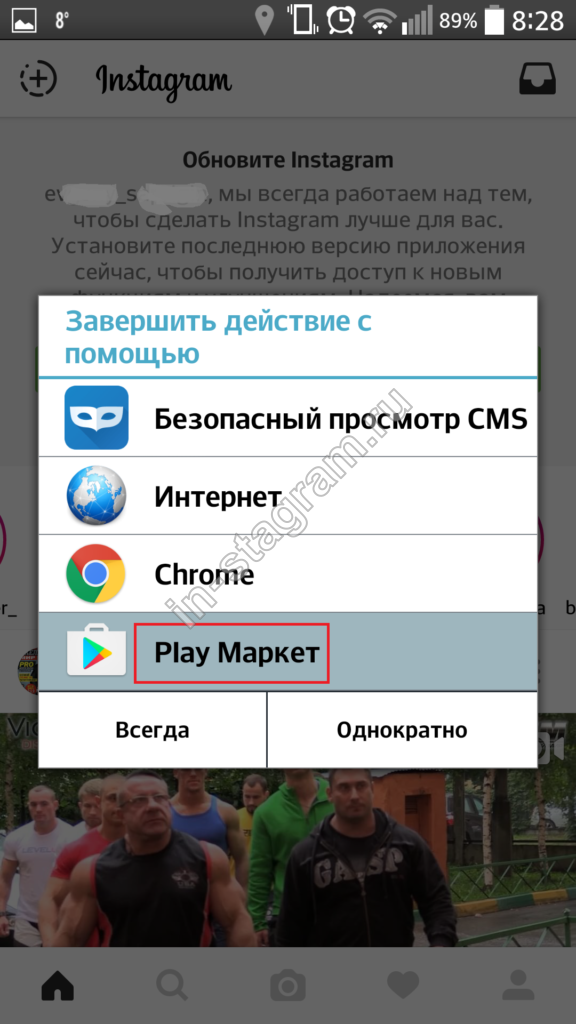 Тем не менее, вы можете инициировать все полностью со своего мобильного устройства. Фотографии будут загружены в формате JPG, видео — в формате MP4, а остальные данные будут в машиночитаемом формате JSON, который лучше всего просматривать в таких браузерах, как Firefox.
Тем не менее, вы можете инициировать все полностью со своего мобильного устройства. Фотографии будут загружены в формате JPG, видео — в формате MP4, а остальные данные будут в машиночитаемом формате JSON, который лучше всего просматривать в таких браузерах, как Firefox.
Шаг 1. Запросите свои данные Instagram
Вы можете просматривать и/или загружать свои данные двумя способами: напрямую через приложение Instagram или через веб-браузер вашего телефона. Хотя эти методы похожи, между ними есть пара отличий.
Способ 1. Из приложения Instagram
Перейдите на вкладку своего профиля и коснитесь значка шестеренки (iOS) или трехточечного меню (Android), чтобы просмотреть страницу Options . Если вы просто хотите просмотреть свои данные в Интернете, чтобы увидеть такие вещи, как прежние имена пользователей, хэштеги, на которые вы подписаны, заблокированные учетные записи, историю поиска и т. д., нажмите «Данные учетной записи» и «Просмотреть все» рядом с элементом, который вы хотите проверить.
Чтобы загрузить резервную копию, вместо этого выберите «Загрузка данных» из списка Параметры , затем нажмите появившуюся кнопку «Запросить загрузку». На следующем экране введите адрес электронной почты, на который вы хотите получить резервную копию (адрес электронной почты вашей учетной записи должен быть предварительно заполнен автоматически), и нажмите «Далее», затем введите пароль своей учетной записи и нажмите «Запросить загрузку», чтобы завершить процесс. .
Способ 2. Из веб-браузера
Посетите instagram.com в мобильном веб-браузере, войдите в свою учетную запись, затем коснитесь значка вкладки профиля, как в обычном приложении. Затем коснитесь значка шестеренки в левом верхнем углу, чтобы просмотреть Параметры , затем выберите «Конфиденциальность и безопасность».
Если вы просто хотите просмотреть свои данные, нажмите «Просмотреть данные учетной записи» под заголовком Данные учетной записи (вы также можете просто посетить instagram.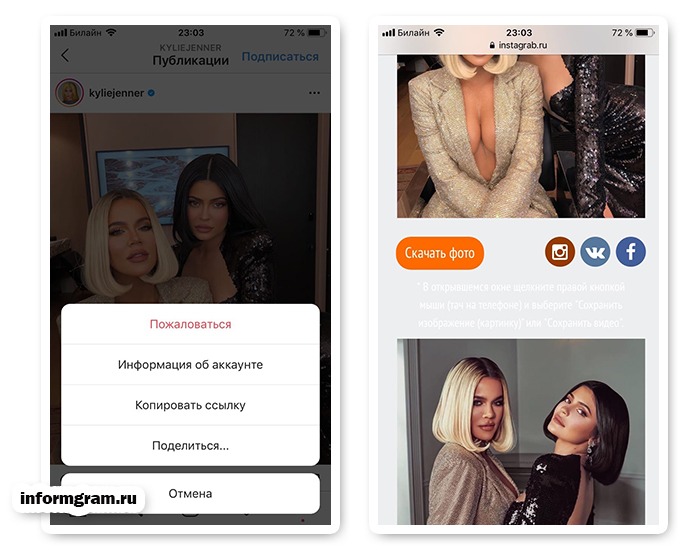 com/accounts/access_tool, чтобы сразу перейти туда), затем «Просмотреть все» рядом с элемент, который вы хотите проверить.
com/accounts/access_tool, чтобы сразу перейти туда), затем «Просмотреть все» рядом с элемент, который вы хотите проверить.
Чтобы вместо этого загрузить свои данные, выберите «Запросить загрузку» под заголовком Загрузка данных (вы также можете просто перейти на страницу instagram.com/download/request/), затем введите адрес электронной почты, который вы хотите отправить. (адрес электронной почты вашей учетной записи должен быть предварительно заполнен автоматически) и нажмите «Далее». Введите пароль своей учетной записи на следующей странице, затем «Запросить загрузку», чтобы закончить.
Шаг 2: загрузите резервную копию
Instagram отправит вам резервную копию по электронной почте в течение 48 часов с темой «Ваши данные Instagram», а внутри будет предоставлена ссылка на вашу резервную копию с надписью «Загрузить данные». Нажав на нее на своем телефоне, вы перенаправитесь в приложение Instagram, которое перенаправит вас обратно в веб-браузер по умолчанию, где вам нужно будет снова войти в Instagram.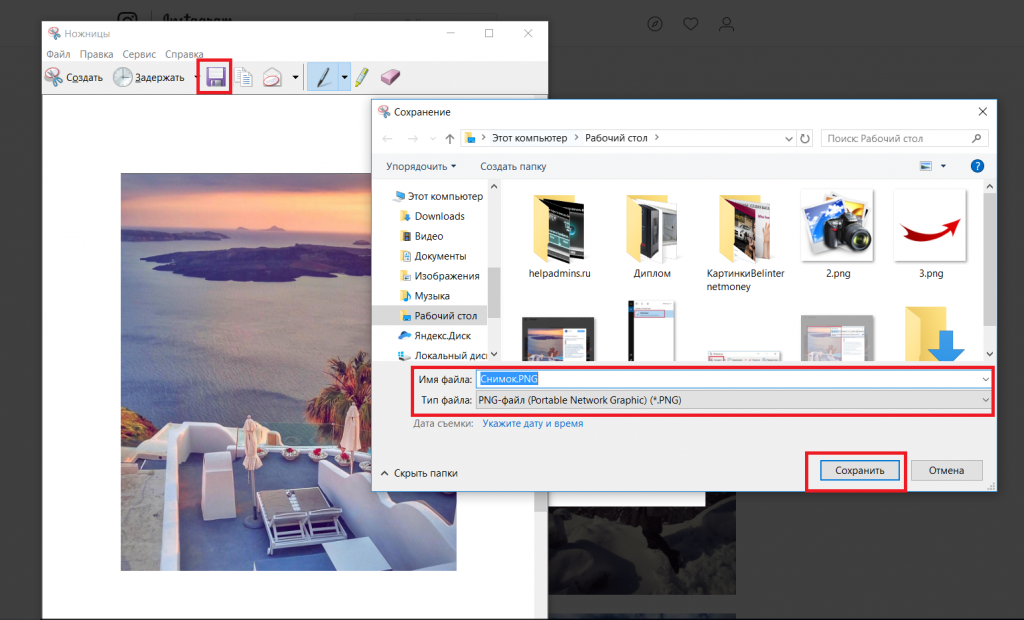 После входа нажмите «Загрузить данные», чтобы сделать это.
После входа нажмите «Загрузить данные», чтобы сделать это.Если на вашем телефоне появится сообщение об ошибке «эта страница недоступна», вам придется вместо этого загрузить файл .zip на свой компьютер, который, вероятно, в любом случае является хорошим местом для хранения резервной копии.
Ссылка, предоставленная вам Instagram, будет работать только в течение четырех дней с момента ее получения, поэтому, если вы забыли ее загрузить, вам придется заново запрашивать ее.
Не пропустите: самый быстрый способ поставить лайк всем фотографиям в ленте Instagram (и почему это важно) Получите пожизненную подписку на VPN Unlimited для всех своих устройств, совершив разовую покупку в новом магазине гаджетов, и смотрите Hulu или Netflix без региональных ограничений, повышайте безопасность при просмотре в общедоступных сетях и многое другое.
Купить сейчас (скидка 80%) >
Другие выгодные предложения:
Обложка и скриншоты от Джастина Мейерса/Gadget Hacks
- Скидка 41% на домашний анализатор Wi-Fi
- Скидка 98% на набор для обучения программированию bootcamp
- Скидка 59% на редактор фонового видео XSplit VCam
1 Комментарий
- Горячий
- Последние
Как загрузить Instagram Reels: пошаговое руководство
Если вы поддерживаете присутствие в Instagram Reels и нескольких платформах социальных сетей, вы знаете, как сложно идти в ногу с созданием контента для всех этих платформ.
Когда вы сосредоточены на короткометражном видеоконтенте, создание достаточного количества этого контента может занять много времени и утомительно. К счастью, использовать ваш контент из Instagram Reels на других платформах социальных сетей несложно. В этой статье мы научим вас, как загружать Instagram Reels на Android или iOS, с помощью записи экрана или с помощью программного обеспечения под названием Kapwing.
Почему это важно? Что ж, если вы загрузите свои собственные барабаны в Instagram, вы заметите, что звук удален. Кроме того, вы вообще не можете загружать барабаны, которыми поделились другие пользователи. Однако в этой статье вы узнаете, как загрузить Instagram Reels с оригинальным звуком.
Конечно, знать, как скачать Instagram Reels, — это только часть уравнения. Вот почему мы также собираемся поделиться тремя способами, которыми вы можете перепрофилировать свои ролики в Instagram, чтобы ваша аудитория была вовлечена и развлекалась.
Как скачать ролики Instagram: пошаговое руководство:
- Что такое ролики Instagram?
- Как создавать ролики
- Как сохранять ролики Instagram в приложении
- Как загружать ролики Instagram на Android
- Как загружать ролики Instagram на iPhone
- Как загружать ролики Instagram с помощью записи экрана
- Как скачивать ролики Instagram Катушки с использованием Kapwing
- Перепрофилируйте содержимое ваших роликов в Instagram
Что такое Instagram Reels?Не знаете, что такое Instagram Reels? Instagram Reels — это новая функция Instagram (не отдельное приложение), созданная как альтернатива TikTok.
Пользователи могут создавать 15-секундные видеоклипы с музыкой и публиковать их в своих Instagram Stories, в ленте новостей и на новой вкладке Reels в своем профиле. Эта функция доступна в Индии, Бразилии, США и примерно в 50 других странах.
The Explore Feed — это версия Instagram Reels страницы TikTok For You. В ленте новостей вы можете найти ролики из популярных и популярных аккаунтов в Instagram. Вы найдете Instagram Reels от людей, на которых вы подписаны, наряду с традиционными сообщениями Instagram в своей ленте новостей.
Алгоритм Instagram Reels пока остается загадкой, но если он следует алгоритму Instagram, мы можем сделать некоторые предположения. Страница TikTok For You генерируется алгоритмически на основе того, как пользователи TikTok взаимодействуют с видео, и она отлично справляется с доставкой контента пользователям на основе их интересов и активности в приложении. TikTok начинает с распространения нового контента среди выборки пользователей, а в случае положительного ответа — среди большего числа пользователей.
Это позволяет создателям относительно легко стать вирусным на TikTok, но также повышает вероятность того, что виральность быстро зациклится.
Алгоритм Instagram немного отличается: приоритет отдается контенту в зависимости от учетных записей, на которые вы подписаны и с которыми чаще всего взаимодействуете. Итак, если Reels использует тот же алгоритм, что ж, скучно.
К счастью, вице-президент Instagram по продуктам Вишал Шах сказал, что рекомендации для Instagram Reels будут отличаться от других материалов Instagram в ленте новостей, что облегчит обнаружение новых создателей и контента.
Как создавать барабаныПрежде чем вы сможете скачать их, вам нужно знать, как создавать ролики в Instagram. Вот краткое изложение.
Начните с выбора Катушки в нижней части камеры Instagram. Здесь вы увидите множество инструментов редактирования в левой части экрана, которые помогут создать ролик.
Аудио
Вы можете искать песни в музыкальной библиотеке Instagram или использовать собственное оригинальное аудио, записав ролик со звуком.
Если вы поделитесь роликом с собственным оригинальным звуком, этот звук будет отнесен к вам. Однако, если у вас есть общедоступная учетная запись, другие пользователи могут создавать ролики, используя ваше аудио, нажав «Использовать аудио» на вашем барабане.
Эффекты
Галерея эффектов включает в себя эффекты, созданные как в Instagram, так и авторами со всего мира.
Таймер и обратный отсчет
Для записи громкой связи просто установите таймер на запись. Когда вы нажмете кнопку записи, вы получите обратный отсчет с трех до начала записи.
Выравнивание
Если вы используете несколько клипов, вы можете использовать функцию выравнивания, чтобы выровнять объекты из предыдущего клипа перед записью следующего. Это помогает пользователям создавать плавные переходы для этих забавных смен одежды или чтобы вы могли добавлять новые элементы в свой ролик.
Скорость
Вы можете ускорить или замедлить выбранные фрагменты видео или аудио.
Это отлично подходит для того, чтобы оставаться в ритме или делать замедленное видео.
Готовы поделиться своим творением в Instagram и других социальных сетях? Не так быстро. В то время как TikTok упростил загрузку и обмен видео, Instagram Reels не так прост.
Как сохранить ролики Instagram в приложенииВот шаги, чтобы сохранить ролики Instagram в приложении Instagram.
Начните с открытия Instagram и нажатия кнопки поиска. Оттуда вы откроете видео Reels, которое хотите скачать.
Вы также можете сделать это из профиля пользователя. Просто коснитесь новой вкладки Reels рядом с вкладкой IGTV и выберите видео Reels, которое вы хотите загрузить, чтобы открыть его.
Открыв ролик, коснитесь значка с тремя точками в меню в нижней части экрана, а затем коснитесь «Сохранить».
Чтобы получить доступ к сохраненному ролику, вернитесь на главный экран Instagram и нажмите значок своего профиля > значок меню-гамбургер > Настройки > Аккаунт > Сохранено.
Здесь вы найдете сохраненные видео в папке «Все сообщения».
Как загрузить Instagram Reels на AndroidЕсли у вас есть телефон Android, вот как загрузить Instagram Reels. Это включает в себя загрузку другого приложения из магазина Google Play.
Перейдите в Google Play и загрузите Video Downloader for Instagram — Repost Instagram.
Установите приложение, откройте его и настройте. Это включает в себя предоставление приложению доступа к вашим фотографиям, мультимедиа и файлам на вашем устройстве. После того, как вы настроили Video Downloader, вернитесь в Instagram и выберите ролик, который хотите загрузить. Коснитесь значка с тремя точками > Скопировать ссылку.
Вернитесь к Video Downloader, и URL-адрес ролика, который вы только что скопировали, будет вставлен туда автоматически.
Перейдите к изображениям вашего телефона, и вы найдете там катушку. Вы сможете редактировать его и делиться им с другими приложениями.
Как загрузить Instagram Reels на iPhoneЧтобы загрузить Instagram Reels на iPhone, вам сначала нужно посетить App Store и загрузить приложение InSaver для Instagram.
Откройте приложение и настройте его, предоставив ему доступ к вашим изображениям и мультимедиа. Затем вернитесь в Instagram и выберите видео Reels, которое хотите загрузить. Затем коснитесь трехточечного значка > Скопировать ссылку.
Вернитесь в InSaver, и ссылка, которую вы скопировали из Instagram, будет автоматически вставлена туда.
Нажмите Смотреть! > Параметры > Поделиться > Сохранить видео, чтобы сохранить видео в приложении «Фото» на вашем устройстве.
Как скачать ролики Instagram с помощью записи экранаЕсли вы не хотите загружать стороннее приложение, вот как загрузить Instagram Reels с помощью записи экрана.
iPhoneУбедитесь, что запись экрана доступна в Центре управления.
Для этого перейдите в «Настройки» > «Центр управления» > «Настроить элементы управления» и добавьте «Запись экрана».
Далее перейдите в Instagram и откройте ролик, который хотите скачать. Проведите пальцем вверх, чтобы отобразить Центр управления вашего iPhone. Затем нажмите «Начать запись» и начните воспроизведение видео в Instagram. После того, как вы записали видео, остановите запись экрана, нажав на красную полосу вверху, а затем «Стоп». Видео будет сохранено в приложении «Фотографии». Вы, вероятно, захотите отредактировать видео, чтобы убедиться, что у вас есть только часть барабанов и не нужно возиться с Центром управления и запускать или останавливать запись.
AndroidНа телефонах Android вы либо будете использовать встроенную программу записи экрана (если она есть на вашем телефоне), либо стороннее приложение, которое вы используете для записи экрана. Когда у вас будет готовый метод записи экрана, откройте Instagram и воспроизведите видео, которое хотите загрузить.
Когда вы закончите, нажмите кнопку остановки, чтобы остановить запись. Ваша запись экрана будет сохранена в галерее вашего телефона.
Как скачать ролики Instagram с помощью KapwingKapwing — это онлайн-загрузчик видео и инструмент для редактирования видео. Если вы создадите бесплатную учетную запись Kapwing, ваши загрузки не будут иметь водяных знаков.
Начните с поиска ролика, который хотите загрузить в Instagram, коснитесь кнопки с тремя точками и выберите «Копировать ссылку». Теперь откройте Kapwing.com и выберите «Начать редактирование».
Вставьте скопированную ссылку Instagram Reels в Kapwing. Если вы хотите внести изменения, вы можете сделать это сейчас. Когда будете готовы, нажмите «Экспортировать видео».
После обработки нажмите «Загрузить», и ваше видео будет сохранено. Для пользователей iPhone вам нужно нажать стрелку в правом верхнем углу экрана, щелкнуть видео и коснуться значка в левом нижнем углу.
Затем выберите Сохранить видео из вариантов.
Перепрофилируйте содержимое ваших роликов в InstagramТеперь, когда вы знаете, как загружать ролики в Instagram, пришло время использовать эти загрузки. Вы можете сделать это, перепрофилировав свой контент в Instagram Reels. Это просто означает, что вы будете брать видео из Instagram Reels и повторно использовать его в другом месте.
Перепрофилирование контента имеет несколько преимуществ. Во-первых, если вы сможете повторно использовать свой контент, у вас будет больше времени для создания высококачественного контента, потому что вам не придется тратить время и энергию на создание совершенно разных видео для каждого из ваших платформы социальных сетей.
Перепрофилирование вашего контента в Instagram также может дать вам повышение SEO, поскольку наличие нескольких фрагментов контента, основанных на одной и той же концепции или теме, может дать несколько шансов нацелиться на определенное ключевое слово.
И когда ваш перепрофилированный контент публикуется за пределами вашего собственного сайта, вы можете получить отличные возможности для обратных ссылок.
Перепрофилированный контент также дает вам возможность охватить совершенно новую аудиторию. Как? Разные люди используют разные платформы. Когда вы публикуете свой контент на разных платформах, вы можете охватить свою целевую аудиторию там, где они уже общаются в Интернете. Кроме того, даже если ваша целевая аудитория пересекается на нескольких платформах, перепрофилирование вашего контента все равно помогает усилить ваше сообщение.
Перепрофилирование вашего контента также может помочь вам повысить авторитет в теме. Когда ваш высококачественный контент появляется в нескольких местах за короткий промежуток времени, это помогает повысить ваш авторитет в вашей отрасли и показать другим, что вы являетесь лидером мнений в своей нише.
Итак, как вы перепрофилируете свой контент в Instagram Reels? Вот три способа перепрофилировать ваш контент, который нам нравится.
Основные моменты InstagramВы можете добавить свой контент Instagram Reels в качестве основных моментов в свой профиль Instagram. Instagram Highlights — это постоянное место для ваших историй в Instagram. Многие создатели используют их в качестве часто задаваемых вопросов или для сохранения контента в коллекции. И основные моменты — отличное место для ваших роликов в Instagram. Вы можете либо добавить их в основные моменты Reels, либо разбить их на основные моменты по определенным темам.
PinterestPinterest позволяет добавлять видеопины с 15-секундным ограничением. Разве вы не знали, что Instagram Reels также имеет ограничение в 15 секунд, что делает их идеальным форматом для включения в ваши видеопины. Перепрофилирование ваших роликов Instagram в виде видеопинов на Pinterest может помочь вам создать свой бренд на платформе.
Другие платформы социальных сетейВы можете использовать свой контент Instagram Reels на других платформах социальных сетей.
Например, если вы используете TikTok, вы можете использовать контент, который вы уже создали для Instagram Reels, чтобы использовать алгоритм TikTok и увеличить свой вирусный потенциал. Influencer Marketing Hub также подготовил руководство по загрузке видео с TikTok.
Загрузите Instagram Reels, чтобы легко перепрофилировать контентInstagram Reels — отличная платформа для влиятельных лиц Instagram, у которых уже есть подписчики на этой платформе. Но вы не хотите связывать судьбу своего бренда с одной платформой. Теперь, когда вы знаете, как загружать Instagram Reels, вы можете перепрофилировать свой контент на разных платформах и позиционировать себя как авторитет и идейный лидер в своей нише.
Instagram Reels в настоящее время является широко открытым рынком для пользователей, предоставляя прекрасную возможность влиятельным лицам и брендам начать укреплять свое присутствие или расширять свое присутствие на платформе, получая больше подписчиков и создавая свое сообщество до того, как Instagram Reels закончится насыщением.



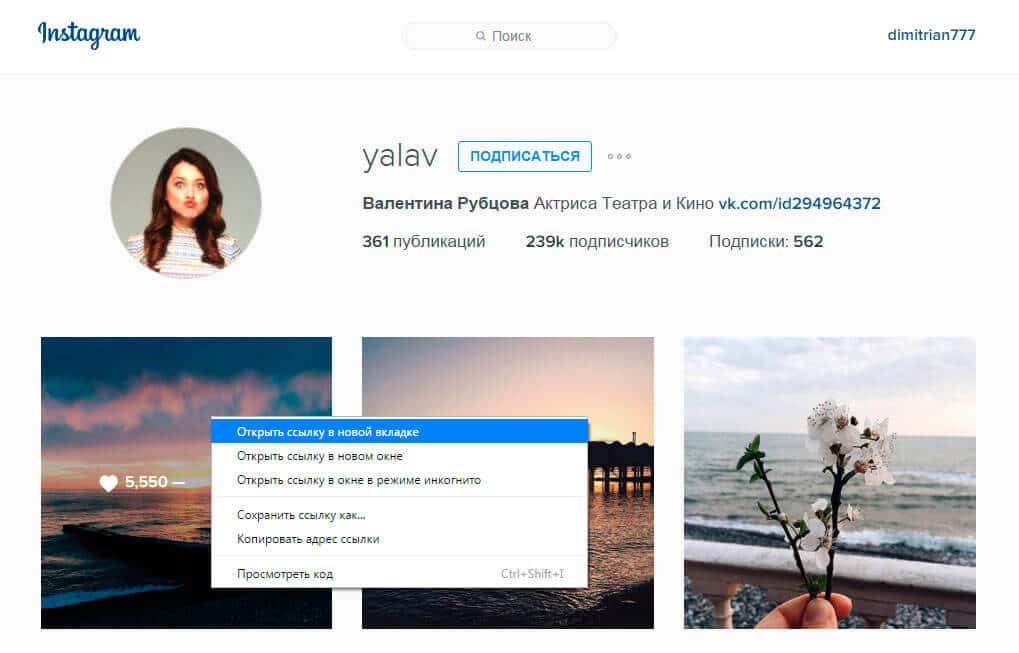
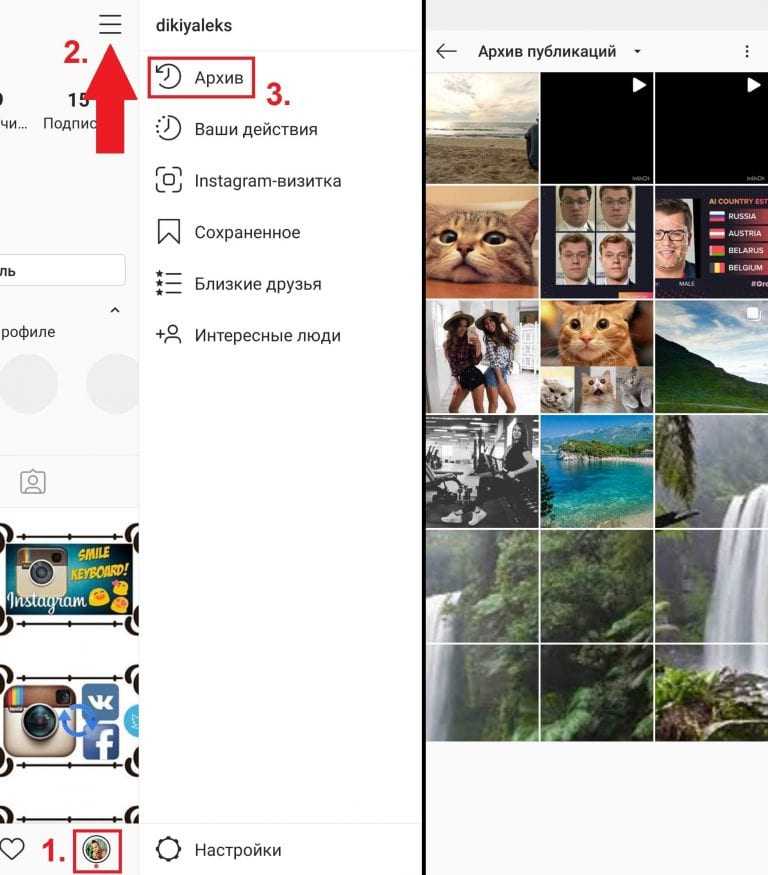
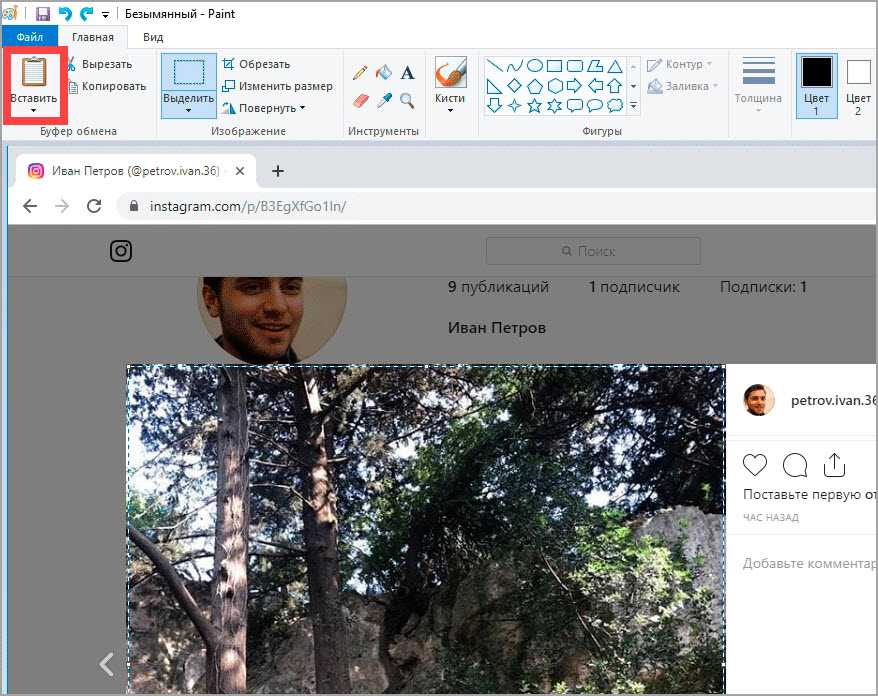 Когда вы сосредоточены на короткометражном видеоконтенте, создание достаточного количества этого контента может занять много времени и утомительно. К счастью, использовать ваш контент из Instagram Reels на других платформах социальных сетей несложно. В этой статье мы научим вас, как загружать Instagram Reels на Android или iOS, с помощью записи экрана или с помощью программного обеспечения под названием Kapwing.
Когда вы сосредоточены на короткометражном видеоконтенте, создание достаточного количества этого контента может занять много времени и утомительно. К счастью, использовать ваш контент из Instagram Reels на других платформах социальных сетей несложно. В этой статье мы научим вас, как загружать Instagram Reels на Android или iOS, с помощью записи экрана или с помощью программного обеспечения под названием Kapwing.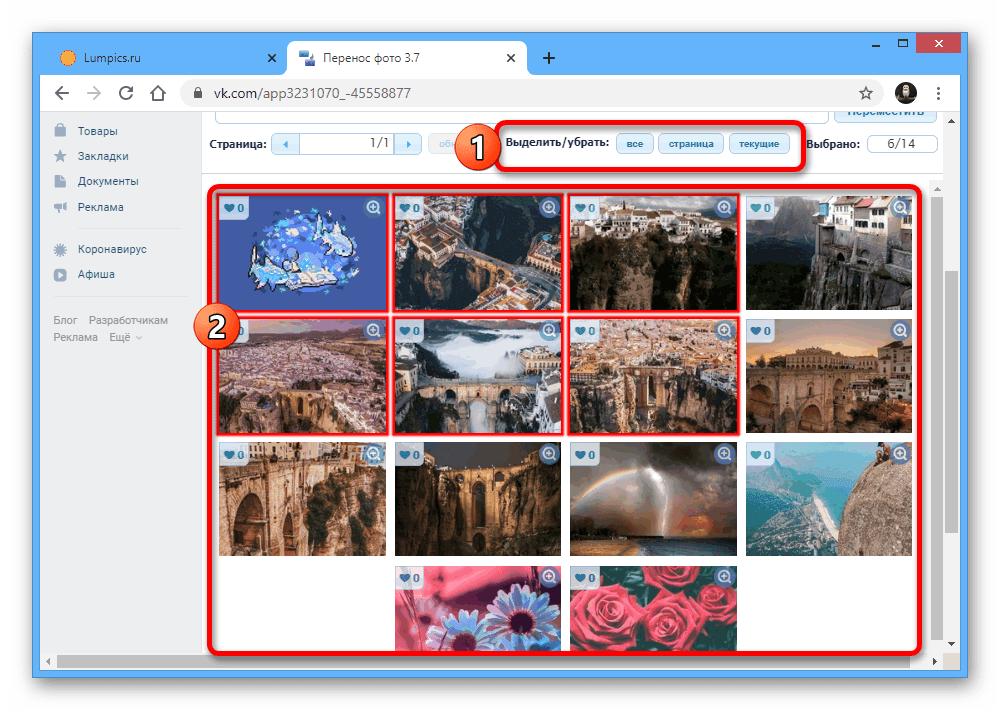 Пользователи могут создавать 15-секундные видеоклипы с музыкой и публиковать их в своих Instagram Stories, в ленте новостей и на новой вкладке Reels в своем профиле. Эта функция доступна в Индии, Бразилии, США и примерно в 50 других странах.
Пользователи могут создавать 15-секундные видеоклипы с музыкой и публиковать их в своих Instagram Stories, в ленте новостей и на новой вкладке Reels в своем профиле. Эта функция доступна в Индии, Бразилии, США и примерно в 50 других странах.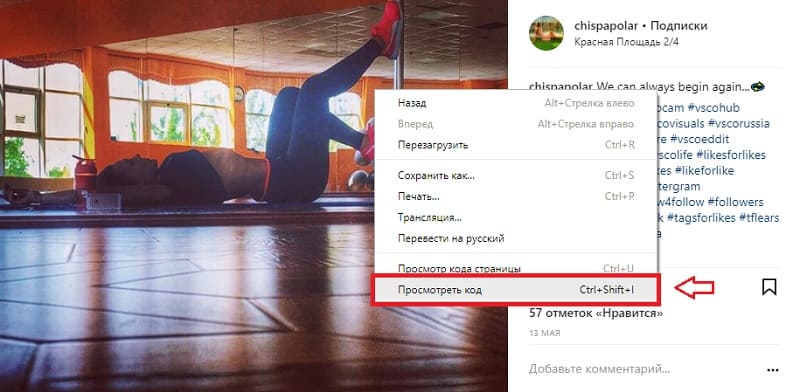 Это позволяет создателям относительно легко стать вирусным на TikTok, но также повышает вероятность того, что виральность быстро зациклится.
Это позволяет создателям относительно легко стать вирусным на TikTok, но также повышает вероятность того, что виральность быстро зациклится.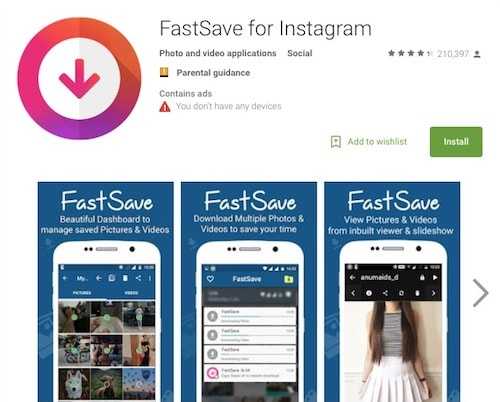 Если вы поделитесь роликом с собственным оригинальным звуком, этот звук будет отнесен к вам. Однако, если у вас есть общедоступная учетная запись, другие пользователи могут создавать ролики, используя ваше аудио, нажав «Использовать аудио» на вашем барабане.
Если вы поделитесь роликом с собственным оригинальным звуком, этот звук будет отнесен к вам. Однако, если у вас есть общедоступная учетная запись, другие пользователи могут создавать ролики, используя ваше аудио, нажав «Использовать аудио» на вашем барабане.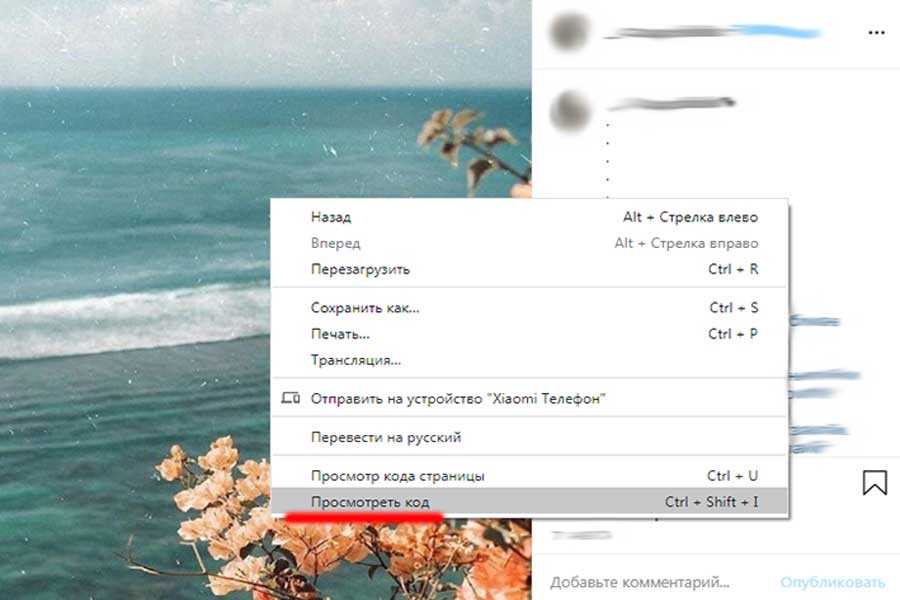 Это отлично подходит для того, чтобы оставаться в ритме или делать замедленное видео.
Это отлично подходит для того, чтобы оставаться в ритме или делать замедленное видео.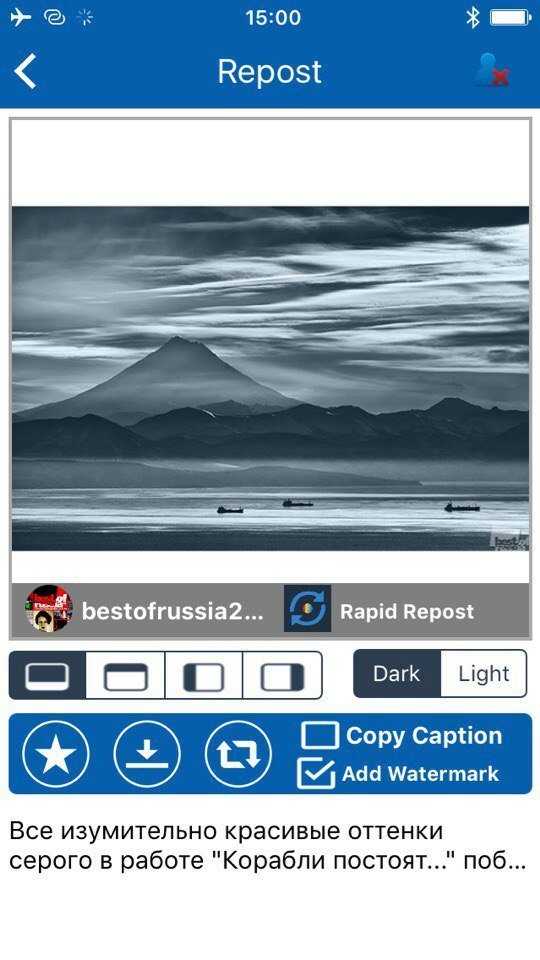 Здесь вы найдете сохраненные видео в папке «Все сообщения».
Здесь вы найдете сохраненные видео в папке «Все сообщения».
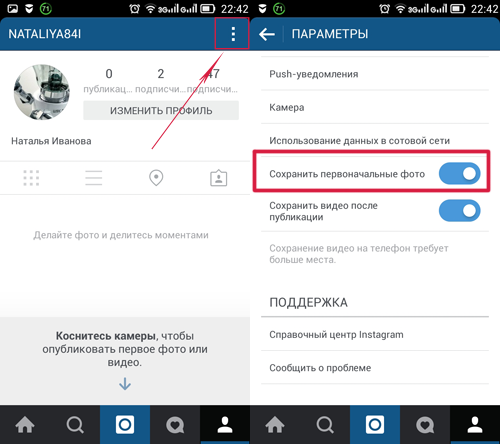 Для этого перейдите в «Настройки» > «Центр управления» > «Настроить элементы управления» и добавьте «Запись экрана».
Для этого перейдите в «Настройки» > «Центр управления» > «Настроить элементы управления» и добавьте «Запись экрана».
 Затем выберите Сохранить видео из вариантов.
Затем выберите Сохранить видео из вариантов. И когда ваш перепрофилированный контент публикуется за пределами вашего собственного сайта, вы можете получить отличные возможности для обратных ссылок.
И когда ваш перепрофилированный контент публикуется за пределами вашего собственного сайта, вы можете получить отличные возможности для обратных ссылок.
 Например, если вы используете TikTok, вы можете использовать контент, который вы уже создали для Instagram Reels, чтобы использовать алгоритм TikTok и увеличить свой вирусный потенциал. Influencer Marketing Hub также подготовил руководство по загрузке видео с TikTok.
Например, если вы используете TikTok, вы можете использовать контент, который вы уже создали для Instagram Reels, чтобы использовать алгоритм TikTok и увеличить свой вирусный потенциал. Influencer Marketing Hub также подготовил руководство по загрузке видео с TikTok.